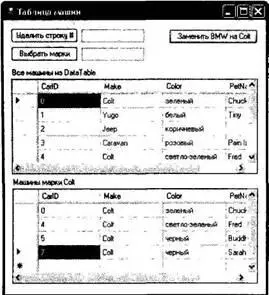string filterStr = "Make='BMW'";
string strMake = null;
// Поиск строк, соответствующих критериям фильтра.
DataRow[] makes = inventoryTable.Select(filterStr);
// Замена бумеров на кольты!
for (int i = 0; i ‹ makes.Length; i++) {
DataRow temp = makes[i];
strMake += temp["Make"] = "Colt";
makes[i] = temp;
}
}
}
Класс DataRow предлагает методы BeginEdit(), EndEdit() и CancelEdit(), которые позволяют редактировать содержимое строки, временно приостанавливая все заданные условия проверки ввода. При использовании предложенной выше программной логики строка будет проверяться с каждым новым присваиванием. (И если вы задали обработку каких-то событий DataRow, они тоже будут генерироваться с каждой модификацией.) При вызове BeginEdit() для DataRow строка переводится в режим редактирования. Вы получаете возможность внести любые необходимые вам изменения, чтобы затем вызывать EndEdit() и зафиксировать эти изменения или CancelEdit() и выполнить откат к оригинальной версии данных, например:
private void UpdateSomeRow() {
// Предполагается, что строка для редактирования уже получена.
// Выполняется перевод этой строки в режим редактирования.
rowToUpdate.BeginEdit();
// Отправка строки вспомогательной функции, возвращающей Boolean.
if (ChangeValuesForThisRow(rowToUpdate)) rowToUpdate.EndEdit(); // OK!
else rowTaUpdate.CancelEdit(); // Забудьте об этом.
}
Вы, конечно, можете вызывать эти методы для данного DataRow и вручную, но они вызываются автоматически при редактировании элемента DataGridView, связанного с DataTable. Например, при выборе строки в DataGridView эта строка автоматически переводится в режим редактирования. А при перемещении фокуса ввода в новую строку автоматически вызывается EndEdit().
В терминах базы данных представление - это показ набора данных таблицы (или множества таблиц) в определенном стиле. Например, с помощью Microsoft SQL Server на базе таблицы Inventory можно создать представление, которое возвратит новую таблицу, содержащую автомобили только заданного цвета. В ADO.NET тип DataView позволяет программно извлечь подмножество данных из DataTable и разместить их в отдельном объекте. Одним из важных преимуществ создания множества представлений одной и той же таблицы: является то, что вы можете связать эти представления с различными элементами графического интерфейса (такими, как DataGridView). К примеру, один элемент DataGridView можно связать с объектом DataView, показывающим все машины из таблицы Inventory, в то время как другой элемент будет настроен на отображение только зеленых автомобилей.
Для иллюстрации добавите к текущему графическому интерфейсу еще один тип DataGridView, назвав его dataGridColtsView и сопроводив поясняющим элементом Label. Затем определите член-переменную coltsOnlyView типа DataView.
public partial class MainForm: Form {
// Представление для DataTable.
DataView coltsOnlyView;
// Отображение только красных кольтов.
…
}
Теперь создайте новую вспомогательную функцию с именем CreateDataView() и вызовите этот метод в конструкторе формы, заданном по умолчанию, сразу же после того, как будет создан тип DataTable:
public MainForm() {
…
// Создание таблицы данных.
CreateDataTable();
// Создание представления.
CreateDataView();
}
Ниже показана реализация этой новой вспомогательной функции. Обратите внимание на то, что конструктору DataView передается тип DataTable, который будет использоваться для построения пользовательского набора cтрок данных.
private void CreateDataView() {
// Установка таблицы для представления.
coltsOnlyView = new DataView(inventoryTable);
// Настройка представления с помощью фильтра.
coltsOnlyView.RowFilter = "Make = 'Colt'";
// Привязка к элементу управления,
dataGridColtsView.DataSource = coltsOnlyView;
}
Как видите, класс DataView предлагает свойство RowFilter, содержащее строку критериев фильтрации, используемую для поиска соответствующих строк. После получения объекта представления соответственно устанавливается свойство DataSource элемента управления. На рис. 22.17 показано окно готового приложения.
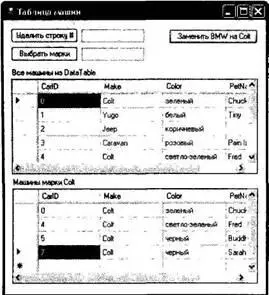
Рис. 22.17. Представление отфильтрованных данных
Исходный код.Проект CarDafaTableViewer размещен в подкаталоге, соответствующем главе 22.
Читать дальше